
Din PS5 kommer inte att ansluta till Wi-Fi ? Även om det inte är ett särskilt vanligt problem, finns det andra som står inför samma problem i både standard- och digitalutgåvor.
Jag vet att efter att ha väntat så länge på nya PS5 är det svårt att vänta ett ögonblick till på grund av något anslutningsfel. Oroa dig inte, det kan vara ett inställnings- eller konfigurationsfel i Wi-Fi-routern eller själva PS5.
I den här artikeln kommer jag att berätta hur du kan kontrollera vad som är fel och hur du fixar det själv. Men kom ihåg att det också kan vara ett hårdvarufel. I det att Sony måste byta ut din enhet.
Låt oss först titta på några andra liknande problem relaterade till PS5 Wi-Fi-anslutningsfel.
Liknande problem relaterat till PS5 kommer inte att ansluta till Wi-Fi
- "Din internetleverantör eller din router kanske hindrar din PS5 från att ansluta till internet" - Detta är felkoden som många möter på sin PS5. Det här felet kan betyda att det finns något specifikt problem med din Wi-Fi-anslutning. Vissa användare vittnade om att de kunde använda internet på PS5 när de använde sin telefons hotspot men kunde inte ansluta till internet med sin Wi-Fi-anslutning.
- "PS5-anslutningen tappas efter en tid" - Många användare har klagat på att deras PS5 tappar anslutningen efter ungefär en timmes anslutning till Wi-Fi-nätverket.
- "PS5 problem med låg nedladdningshastighet" - Det här problemet står inför av många användare. Om du kollar på forumen kommer du att bli imponerad av antalet personer som pratar om den låga nedladdningshastigheten i PS5. Folk säger att de fick bättre hastighet med 2,4 GHz-anslutningar jämfört med 5 GHz-anslutningen.
Med det sagt, låt oss ta en titt på vad som kan orsaka problemet.
Varför min PS5 kommer inte att ansluta till Wi-Fi?
Om din PS5 inte kan ansluta till Wi-Fi-nätverket kan dessa vara orsaken bakom det:
- Inget internet i Wi-Fi-anslutningen - Orsaken kan vara en grundläggande internetavbrott från din Wi-Fi-router. PS5 kommer inte att kunna komma åt internet via ditt Wi-Fi-nätverk om själva routern tappade anslutningen. Du kan kontrollera detta genom att helt enkelt titta på någon annan bärbar dator eller mobil enhet som är ansluten till samma nätverk.
- Långsam eller fluktuerande internetanslutning - Om Wi-Fi-routern har tillgång till internet men PS5 fortsätter att koppla från spelservrarna kan problemet vara ett fluktuerande eller långsamt internet. Kör ett internethastighetstest och kontrollera om så är fallet. Ta sedan kontakt med din tjänsteleverantör.
- PlayStation 5-konsolen är för långt från Wi-Fi-routern - Om konsolen är för långt från Wi-Fi-routern kan det finnas en PS5 Wi-Fi-anslutning förlorad. Försök därför att hålla konsolen så nära Wi-Fi som möjligt -Fi-router. Om det finns väggar eller strukturer mellan routern och PS5 kan det också begränsa anslutningen i konsolen.
- PSN i sig är offline - PSN står för PlayStation Network. Om PSN-servrarna är offline är det anledningen till att din PS5 inte verkar ansluta till Wi-Fi. PSN-servrar går offline gång på gång för underhåll och andra saker. Så se först till att PSN är online innan du skyller på Wi-Fi-anslutningen.
- Hårdvaruproblem med PlayStation-konsolen - Huvudorsaken till att PS5 inte ansluter till Wi-Fi- problemet kan vara ett maskinvaruproblem med din PS5-enhet. Detta kan kontrolleras genom att prova alla nedan nämnda korrigeringar. Om ingen löser ditt problem kan det vara dags att få din PS5 ersatt av Sony.
Nu när du vet vad som kan orsaka felet är det dags att jag ger dig lösningarna på dem.
Hur fixar jag "PS5 kommer inte att ansluta till Wi-Fi"?
Innehållsförteckning
Lösning 1: Bekräfta att Wi-Fi-lösenordet du angav var korrekt
Första sak kontrollera att du angav rätt lösenord när du loggade in på Wi-Fi-nätverket är korrekt.
Nästa sak om du har ändrat användarnamnet och lösenordet för Wi-Fi nyligen men inte loggat in med det lösenordet på konsolen kan det hindra den från att komma åt internet från Wi-Fi-nätverket på grund av autentiseringsfel.
Om så är fallet, gå till nätverksinställningarna och återställ din Wi-Fi-anslutning. Detta bör lösa problemet med PS5 kommer inte att ansluta till Wi-Fi .
Lösning 2: Starta om och återställ sedan PS5
Om det finns något inställnings- eller konfigurationsproblem som hindrar PS5 från att ansluta till Wi-Fi, återställ det först.
Starta om PS5 först och kontrollera om den kan ansluta till Wi-Fi-nätverket. Om den fortfarande inte ansluter, återställ den till fabriksinställningarna.
Följ dessa steg för att återställa din PS5:
- Stäng av PlayStation genom att trycka på strömknappen
- Tryck sedan på strömknappen i cirka 10 sekunder tills du hör ett pipljud
- Tryck nu på PS-knappen på handkontrollen
- Välj sedan återställning av PS5 från menyn för felsäkert läge
- Vänta tills processen är klar. Den startar om automatiskt
Försök sedan att ansluta till Wi-Fi-nätverket igen.
Lösning 3: Återställ Wi-Fi-routern
I forumen kommer du att upptäcka att de flesta användare var överens om att problemet kunde lösas med en återställning av Wi-Fi-routern. Detta kommer att ta lite tid och kan till och med kräva lite teknisk kunskap.
Följ de specifika stegen som behövs i din router för att återställa den för att undvika att behöva göra det igen. Gör det rätt så är problemet borta.
När du har återställt anslutningsinställningarna återansluter du PS5 med rätt användar-ID och lösenord.
Detta sägs ha löst problemet för många användare, så det är värt att prova.
Lösning 4: Flytta din PS5-konsol närmare routern
Wi-Fi-routrar har en fast räckvidd vilket innebär att dina anslutna enheter kan få signalen inom det avståndet från den. Detta intervall kan varieras på grund av väggar och föremål som stör signalen.
Även om din konsol är inom routerns räckvidd, blir signalstyrkan svagare om den är långt ifrån den. Detta kommer att hämma nätverkets hastighet eller du kan till och med möta att PS5 fortsätter att koppla från Wi-Fi-problemet . Därför föreslår jag att du är så nära routern som möjligt för att få bästa internethastighet.
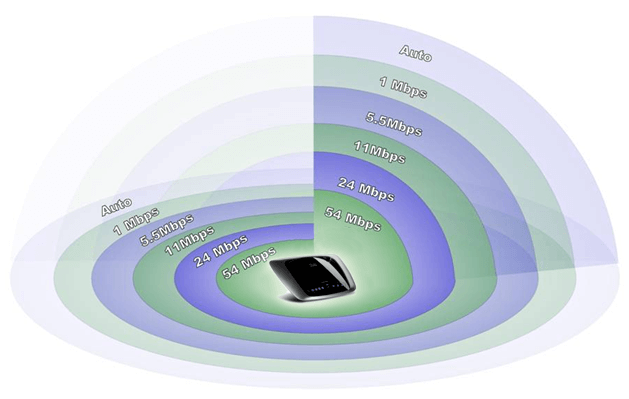
Om ditt problem var PS5 långsamt internet kan detta lösa ditt problem.
Lösning 5: Använd PlayStation fix & connect-portalen
Detta är en onlineportal från Sony för att åtgärda alla problem relaterade till PlayStations. I den här portalen hjälper Sony köparna att felsöka problem relaterade till deras produkter.
Även om PS5 inte kommer att ansluta till Wi-Fi ser ut som ett problem från din sida, men orsaken kan fortfarande vara ett hårdvaruursprung och i så fall kommer Sony att ersätta just din enhet.
För internet, anslutningsproblem, gå till Fix & connect-portalen och välj alternativet "Min PS4 eller PS5 kan inte ansluta till internet". Denna steg-för-steg-tjänst måste hjälpa dig att hitta orsaken till problemet.
Lösning 6: Kontrollera PlayStation Network-statusen
PlayStation Network-servrar är avgörande för att din PS5 ska fungera. Men ibland drabbas PSN-servrarna av avbrott. Detta innebär inget spel, men vanligtvis varar dessa serveravbrott inte länge. Om PSN-servrarna är nere finns det ingen väg ut, vänta bara tills servrarna är igång igen.
För att kontrollera om det är ett PSN-serveravbrott i din region, besök bara PlayStation Networks serverstatuswebbplats .
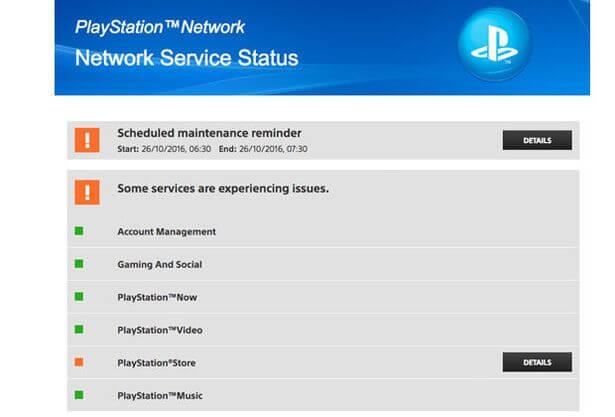
Lösning 7: Ändra DNS-inställningarna på din PS5
Din PS5 använder alla DNS-inställningar som routern ger som standard. Men om du har problem med att PS5 Wi-Fi inte fungerar så är det troligt att DNS för din Internetleverantör är felaktig.
Prova i så fall att använda den andra gratis DNS som finns på webben.
- Öppna inställningar
- Gå till nätverk
- Gå sedan till inställningar
- Välj ställ in internetanslutning
- Gå ner i alternativen och välj Installera manuellt
- Tryck sedan på använd Wi-Fi
- Tryck på DND och ställ in primär DNS som 8.8.8 och sekundär DNS till 8.8.4.4
- Tryck sedan på klar
Anslut nu till Wi-Fi-nätverket och kontrollera om PS5 inte kommer att ansluta till Wi-Fi Problemet löstes.
Lösning 8: Anslut till internet via Ethernet-kabelanslutning
Wi-Fi är naturligtvis en problemfri upplevelse men kabeln är alltid bättre i anslutning. Om din PS5 inte kan ansluta till Wi-Fi-nätverket kan du försöka ansluta till internet via en Ethernet-kabel.
Anslut en lång Ethernet-kabel till PlayStation-konsolen och glöm internetproblem. Ja, användningen av kabel är inte bekväm men du kan uppnå ännu bättre internetanslutning med den.

Vanliga frågor:
Hur ansluter jag WIFI till min PS5?
För att ansluta din PS5 till internet, gå till inställningarna och gå till fliken nätverk. Välj sedan ställ in internetanslutning för fliken anslutningsstatus. Där väljer du ditt Wi-Fi-nätverk och skriv in lösenorden. Du är nu ansluten till Wi-Fi i din PS5
Hur fixar jag att min PS5 inte kopplas från Wi-Fi?
Även om din konsol är inom routerns räckvidd, blir signalstyrkan svagare om den är långt ifrån den. Detta kommer att hämma nätverkets hastighet eller du kan till och med möta att PS5 fortsätter att koppla från Wi-Fi-problemet. Därför föreslår jag att du är så nära routern som möjligt för att få bästa internethastighet
Vad gör du om din PlayStation inte ansluter till WIFI?
Detta kan hända på grund av ett antal problem. Den bästa lösningen är att återställa PlayStation till fabriksinställningarna. Men om detta inte löser problemet kontrollera om det finns något maskinvaruproblem på din konsol och kontakta Sony.
Slutsats:
Om din PS5 inte ansluter till Wi-Fi är problemet fortfarande inte löst efter att ha provat alla ovan nämnda lösningar, kan det bero på att det finns något maskinvaruproblem med din PlayStation-konsol. Oroa dig inte i så fall att Sony måste få den ersatt åt dig.
Om du står inför något tekniskt fel eller problem i din Windows-dator och inte kan lösa det själv så skulle jag starkt rekommendera dig PC- reparationsverktyget . Detta är ett verktyg som kan fixa uppdateringsfelen tillsammans med många andra problem, såsom DLL, register, spel, BSOD-fel, etc.
Om du tyckte att den här artikeln var användbar, dela den gärna med andra PS5-användare också.
Tack för att du läser!
Lösning 9: Kontakta ISP
Om ingen av metoderna ovan löser problemet kan din internetleverantör (ISP) vara grundorsaken. Vissa nätverkskonfigurationer från Internetleverantörens sida kan hindra din PS5:s internetåtkomst.
Kontakta din internetleverantör för hjälp. De kan häva alla pålagda restriktioner som tillåter anslutning.
Om dessa steg inte löser problemet kan det vara dags att kontakta det officiella PlayStation 5-supportteamet för ytterligare hjälp.


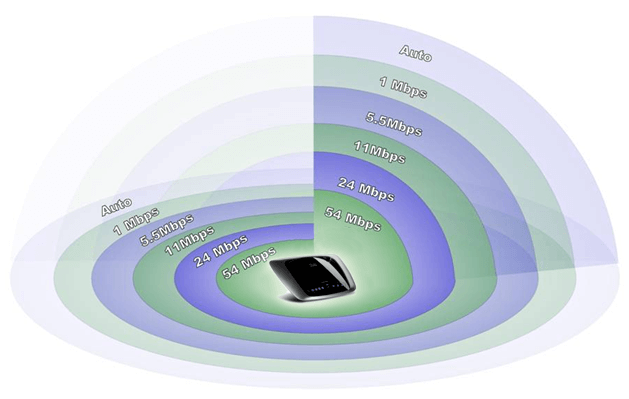
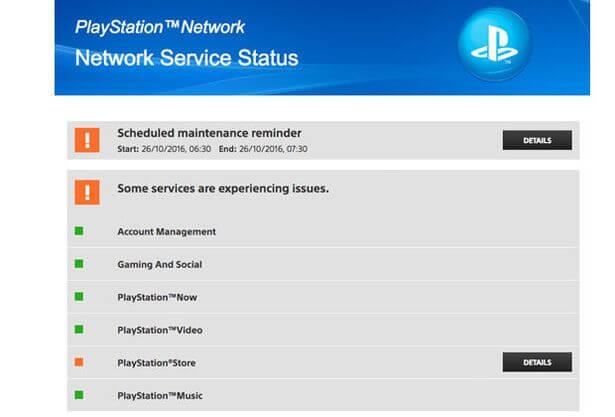




![[100% löst] Hur åtgärdar jag meddelandet Fel vid utskrift i Windows 10? [100% löst] Hur åtgärdar jag meddelandet Fel vid utskrift i Windows 10?](https://img2.luckytemplates.com/resources1/images2/image-9322-0408150406327.png)




![FIXAT: Skrivare i feltillstånd [HP, Canon, Epson, Zebra & Brother] FIXAT: Skrivare i feltillstånd [HP, Canon, Epson, Zebra & Brother]](https://img2.luckytemplates.com/resources1/images2/image-1874-0408150757336.png)